Как отключить звуки обратной связи в приложении Spotify для iPhone
Некоторые звуки, воспроизводимые при нажатии кнопки на iPhone, могут быть полезны. Это включает в себя такие вещи, как щелчок при блокировке или разблокировке телефона или шум обратной связи при наборе текста на клавиатуре.
Но вам может быть интересно узнать о настройке Spotify Play Feedback Sounds на вашем iPhone, если вы заметили эту опцию в меню «Настройки».
Как отключить настройку Spotify для воспроизведения звуков обратной связи на iPhone
- Открыть Спотифай.
- Выберите Дом вкладка
- Коснитесь значка шестеренки.
- Выбирать Воспроизведение.
- Коснитесь кнопки рядом с Играть Звуки обратной связи.
Наше руководство продолжается ниже с дополнительной информацией о настройке Spotify Play Feedback Sounds, включая изображения этих шагов.
Последнее обновление 19 июля 2023 г. / Партнерские ссылки / Изображения из Amazon Product Advertising API
| Как партнер Amazon, я зарабатываю на соответствующих покупках.
Программы для Windows, мобильные приложения, игры - ВСЁ БЕСПЛАТНО, в нашем закрытом телеграмм канале - Подписывайтесь:)
Когда вы используете приложение Spotify на своем iPhone, вы можете настроить несколько параметров, которые повлияют на ваш опыт прослушивания музыки. Один из этих параметров конкретно связан с тем, используете ли вы наушники. Когда к вашему iPhone подключены наушники, Spotify может воспроизводить звук обратной связи при нажатии одного из элементов управления музыкой.
Если вам не нужны эти звуки обратной связи или если вы обнаружите, что они мешают вам работать, вы можете отключить их. Наше руководство ниже покажет вам, где найти и включить настройку, которая предотвратит воспроизведение этих звуков обратной связи.
У вас слишком много плейлистов? Узнайте, как удалить список воспроизведения в Spotify, если вы хотите упростить поиск любимых.
Как отключить звуки при нажатии элементов управления в Spotify на iPhone (руководство с картинками)
Действия, описанные в этой статье, были выполнены на iPhone 7 Plus с iOS 12.1.2. Выполнив эти шаги, чтобы изменить этот параметр, вы отключите звуки, воспроизводимые при нажатии таких кнопок, как быстрая перемотка вперед, пропуск, перемотка назад и т. д., и у вас подключены наушники.
Шаг 1: Откройте Спотифай приложение.
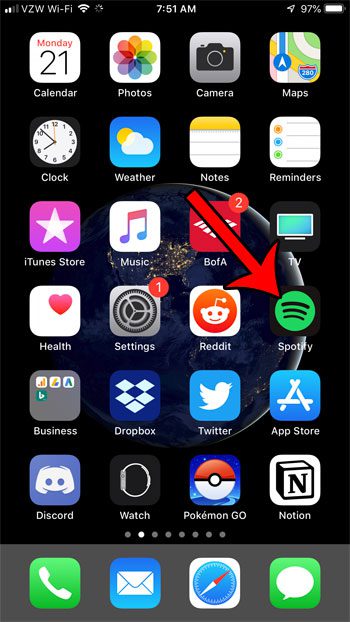
Шаг 2: Выберите Ваша библиотека вкладку в правом нижнем углу экрана.
В более новых версиях приложения Spotify вам нужно будет выбрать вкладку «Главная», чтобы найти значок шестеренки.
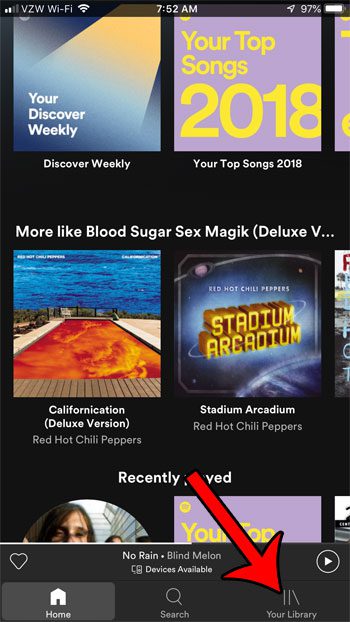
Шаг 3: Выберите значок шестеренки в правом верхнем углу экрана.
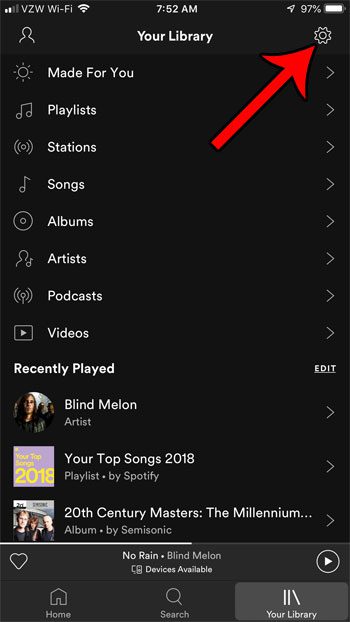
Шаг 4: Коснитесь Воспроизведение вариант.
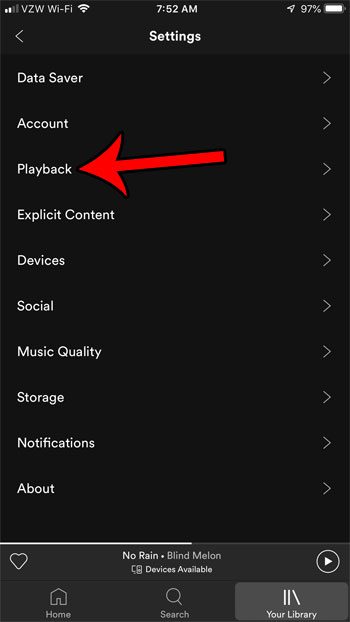
Шаг 5. Прокрутите вниз и нажмите кнопку справа от Воспроизведение звуков обратной связи чтобы выключить его.
Я отключил звуки обратной связи на картинке ниже.
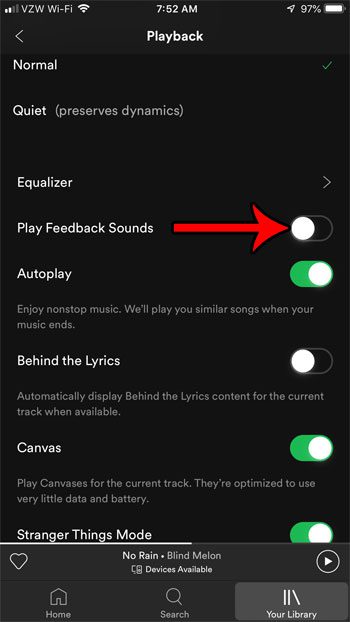
Теперь, когда вы знаете, как изменить настройку Spotify для звуков обратной связи при воспроизведении, вы сможете настроить эту настройку в будущем, если решите, что предпочитаете другой способ.
Хотели бы вы, чтобы Spotify смешивал ваши песни вместе при переключении на новый трек? Узнайте о настройке кроссфейда и настройте его, пока не найдете нужное количество кроссфейда для нужного эффекта.
Связанный
Программы для Windows, мобильные приложения, игры - ВСЁ БЕСПЛАТНО, в нашем закрытом телеграмм канале - Подписывайтесь:)
